win10系统下excel2010怎样更改网格线的颜色
通常情况下,excel表格的网格线都是黑色的,一些用户觉得这样非常单调,就想将其更换掉。这该如何操作呢?我们该怎样将其设置成其他颜色呢?下面,小编就以windows10系统为例,分享excel2010怎样更改网格线颜色的方法。有需要的朋友们,都可以尝试一下!
具体如下:
1、首先启动excel2010,运行该应用程序,执行文件-打开命令,打开一份事先准备好的数据表格。
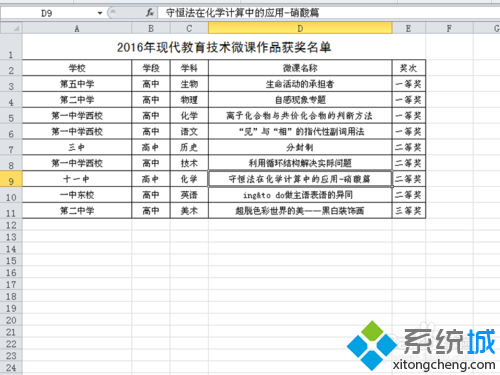
2、执行文件-选项命令,接着弹出excel选项对话框。
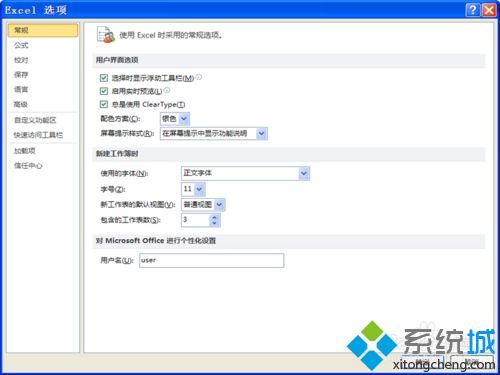
3、点击高级切换到该选项中,往下拖动左边的菜单,从中找到网格线颜色选项。
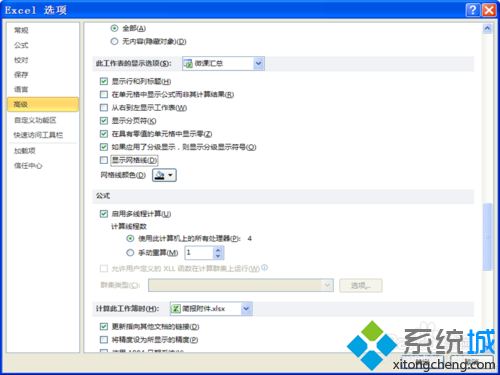
4、勾选显示网格线选项,设置网格线颜色为深蓝色,点击确定按钮。
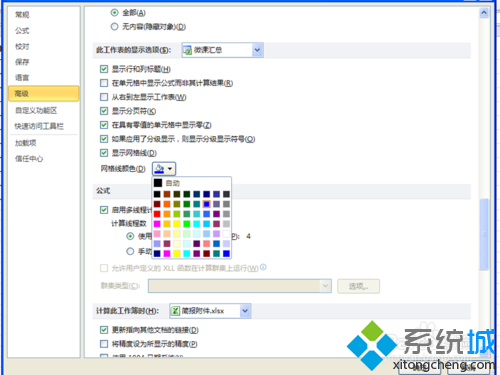
5、执行文件-打印命令,在预览窗口中我们可以清楚的看到网格线为深蓝色了。
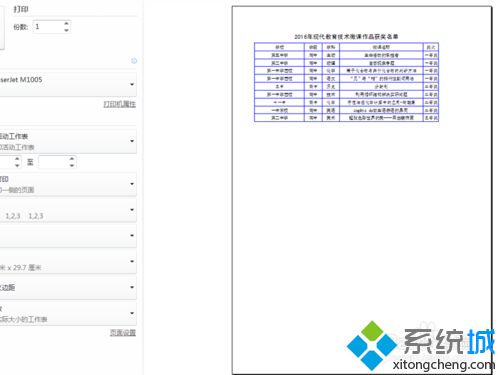
6、如果对颜色不满意可以继续修改成其他颜色,这样就完成了设置。
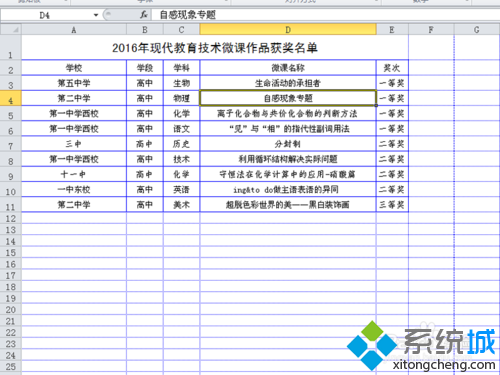
windows10正式版系统下excel2010更改网格线颜色的方法就为大家介绍到这里了。方法非常简单呢?感兴趣的朋友们,都可以动手尝试一下!
我告诉你msdn版权声明:以上内容作者已申请原创保护,未经允许不得转载,侵权必究!授权事宜、对本内容有异议或投诉,敬请联系网站管理员,我们将尽快回复您,谢谢合作!










